M1136安装驱动报错Can not delete output file
1、双击下载好的驱动,双击运行后自动抽取

2、抽取过程中或者最后报错:Can not delete output file
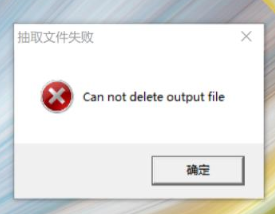
1、确认下载驱动是否惠普官网驱动,请参考如下图片,如果不一样,请重新登录官网下载

2、然后在驱动图标上右键--选择解压,参照图片中的选项(如果没有解压选项,请下载解压软到电脑并安装,百度RAR即可下载安装)
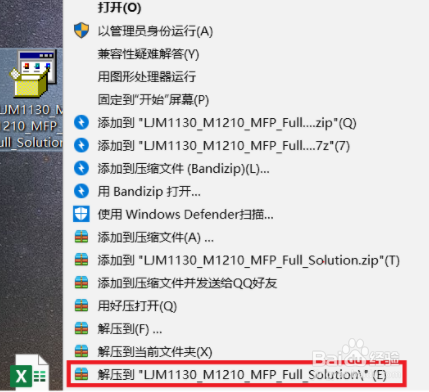
3、解压完成后打开文件夹,双击运行setup文件
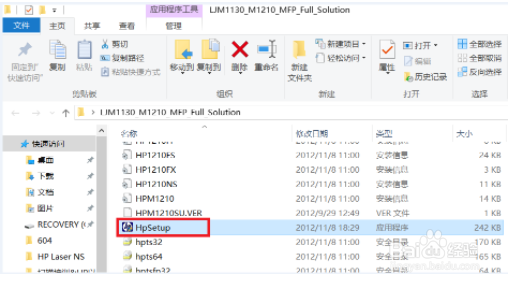
4、出现安装界面,点击下一步继续安装,然后按照提示到完成即可,如果该方法失败,请查看第二种方案

1、先按照第一种方法,将驱动解压到一个文件夹中
2、点击屏幕左下方的Windows图标,找Windows系统这个文件夹,打开控制面板-设备与打印机,点击左上角添加打印机

3、选择 我所需要的打印机未列出(win10系统)
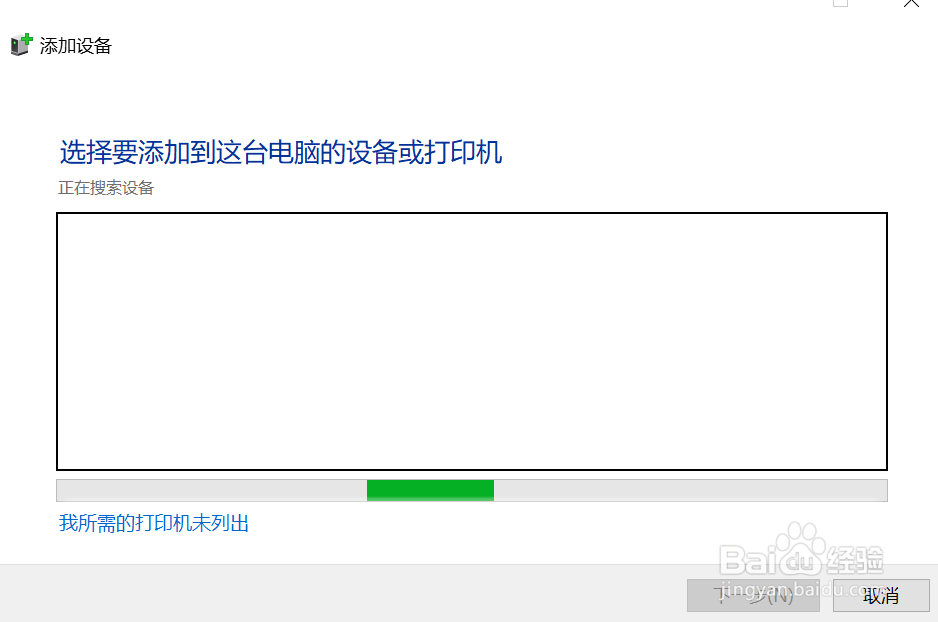
4、添加打印机选项,选择最后的 通过手动添加打印机 点击下一步
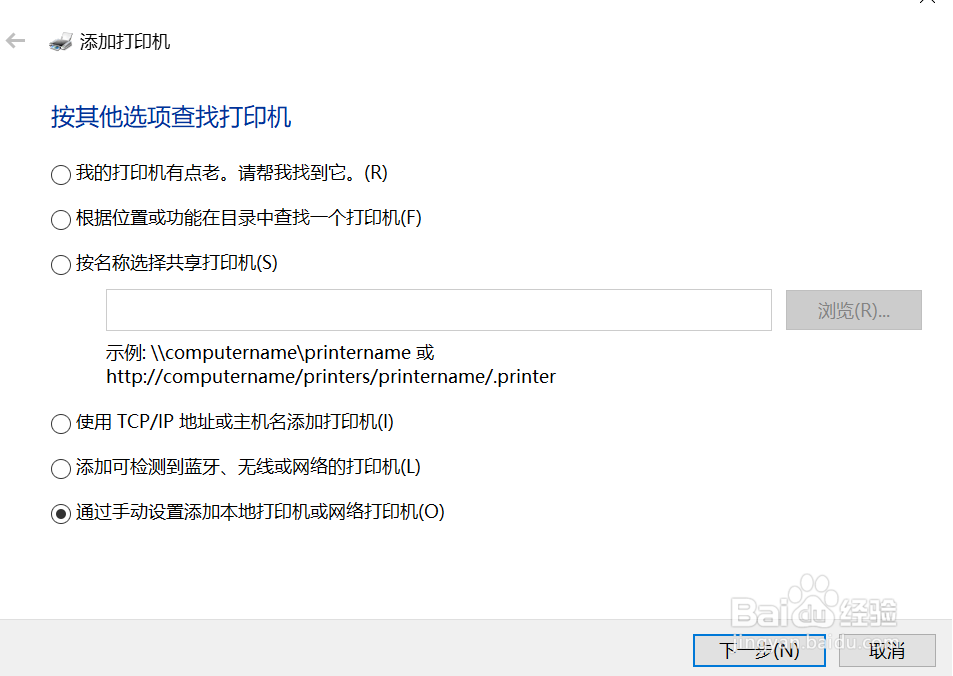
5、选择打印机端口,USB连接请选择 USB虚拟打印端口 点击下一步(如有多个端口请选择数字最大的USB端口)
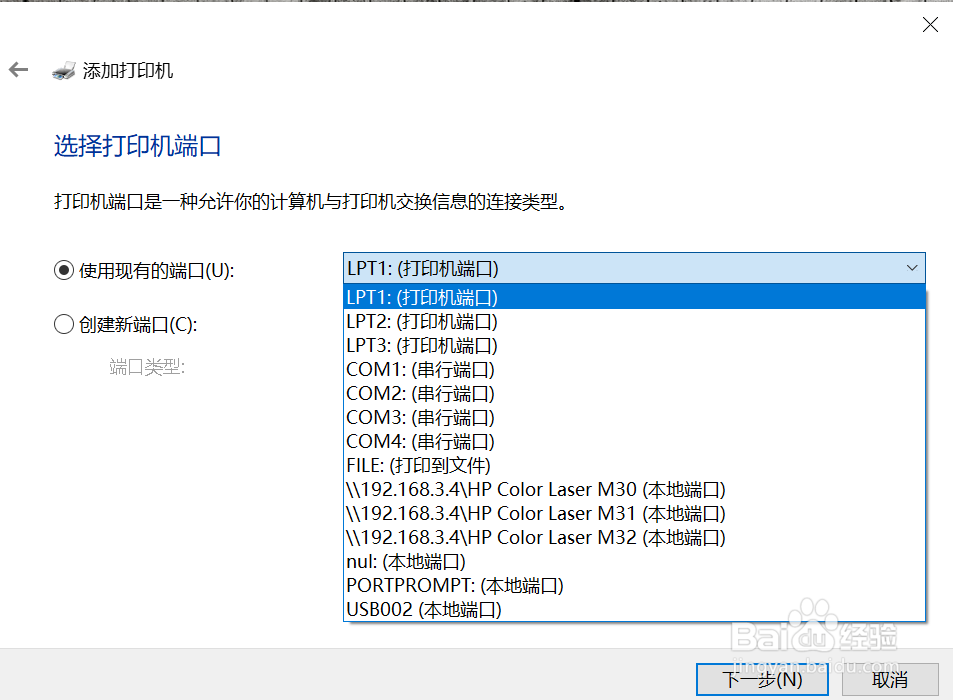
6、安装打印机驱动界面,点击右下角 从磁盘安装

7、点击浏览
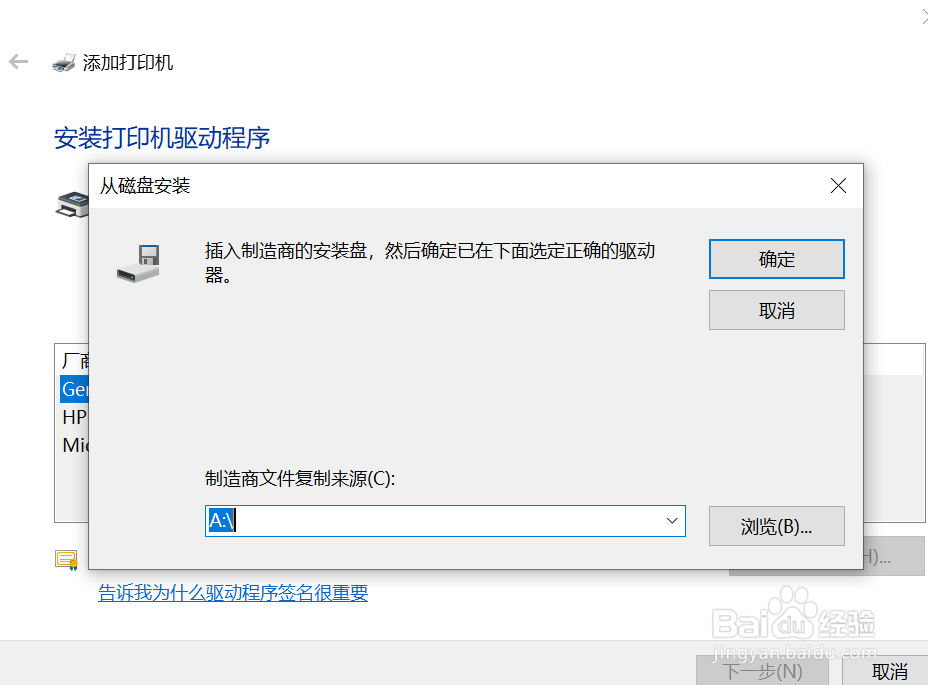
8、查找文件到刚才解压缩好的1136的驱动包文件夹(这里以保存在桌面为例)

9、选中Autorun 文件,点击打开

10、可以看到 文件复制来源 已经选中驱动文件,点击 确定

11、安装驱动列表中 选择对应型号1136 点击 下一步

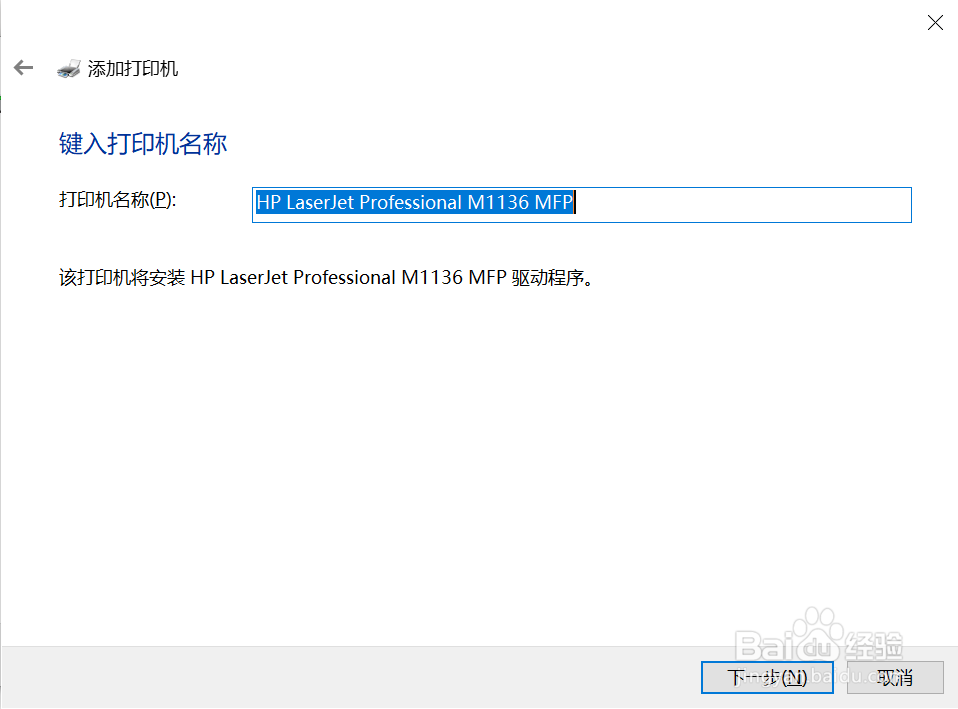
12、选择 不共享这台打印机,下一步,再点击打印驱动测试页,完成 即可


声明:本网站引用、摘录或转载内容仅供网站访问者交流或参考,不代表本站立场,如存在版权或非法内容,请联系站长删除,联系邮箱:site.kefu@qq.com。
阅读量:27
阅读量:34
阅读量:176
阅读量:26
阅读量:31